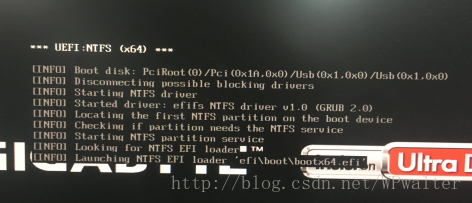systemback安装
1.要在ubuntu18.04系统上安装systemback,首先删除PPA:
sudo add-apt-repository --remove ppa:nemh/systemback
2.然后导入此PPA的GPG签名密钥,以便包管理器可以验证签名,签名密钥可以在launchpad.net上找到:
sudo apt-key adv --keyserver keyserver.ubuntu.com --recv-keys 382003C2C8B
3.更新源并安装
sudo apt updatesudo apt install systemback
systemback使用
1.打开systemback

2.选择Live system create
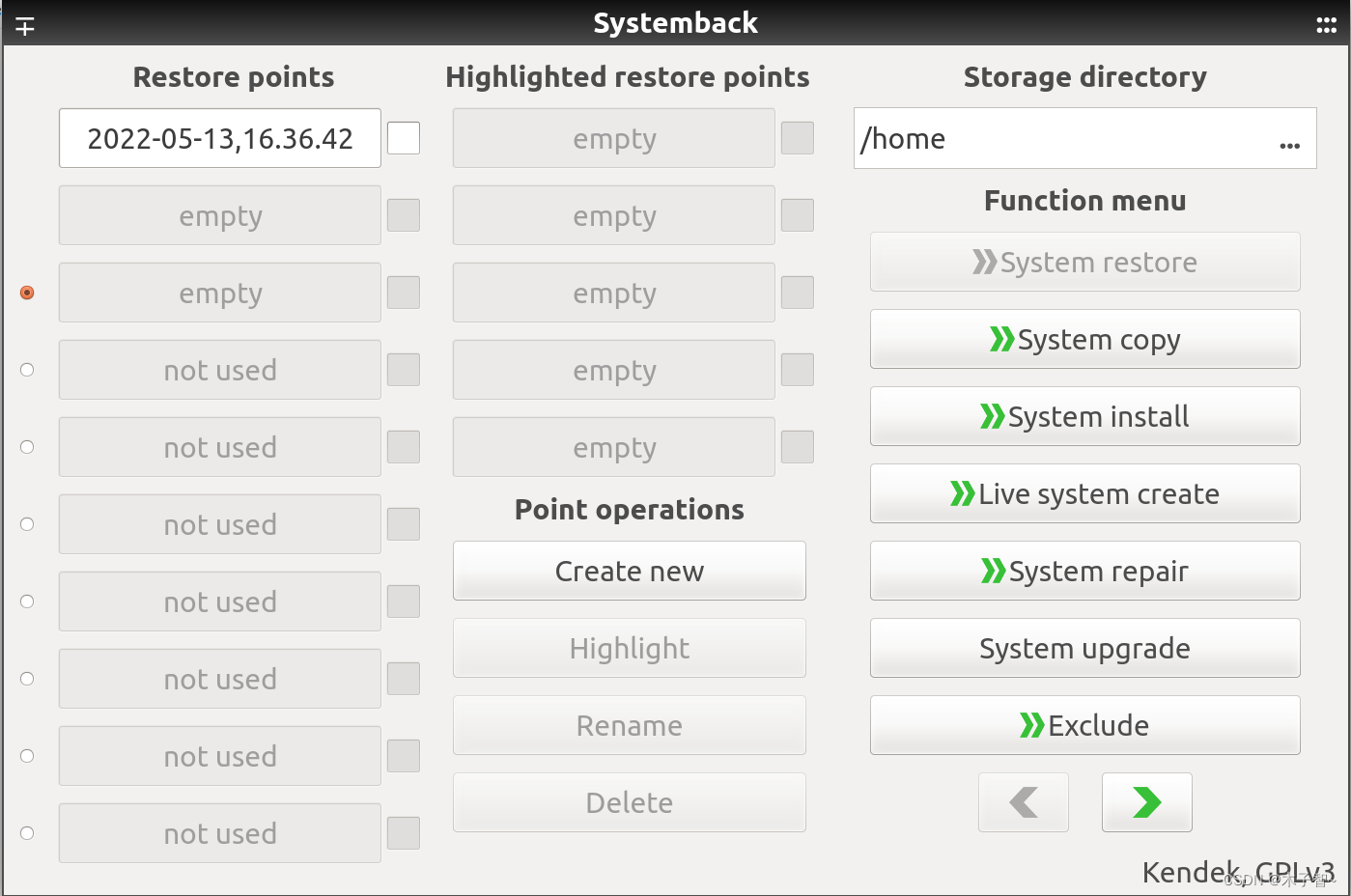
3.勾选include the user date files,选择create new
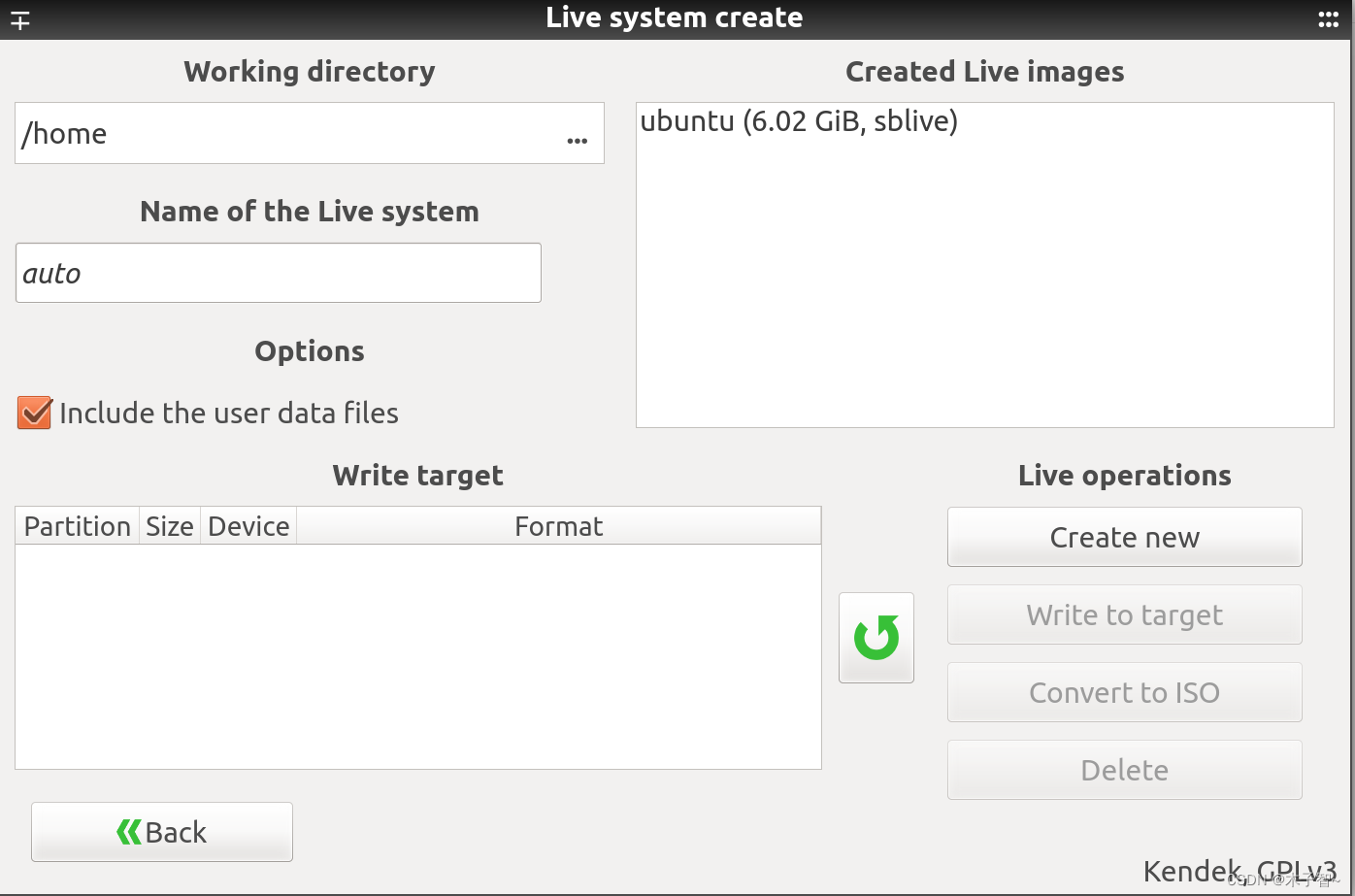
4.等待文件生成
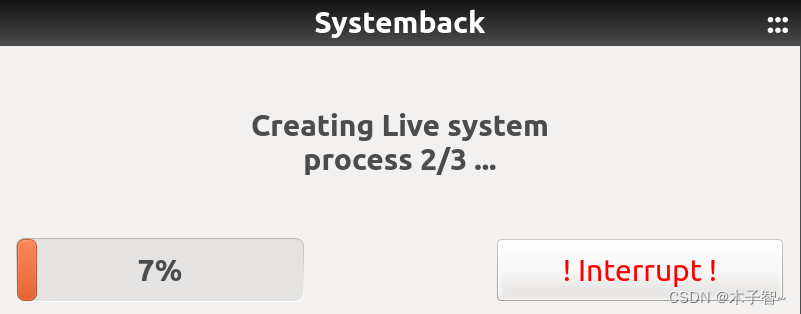
5.由于sblive文件大于4GB无法直接生成ISO文件
(究其原因是因为FAT32格式的文件,单个不能大于4GB,应用NTFS格式,而安装系统的启动盘必须是FAT32格式,所以需要用cdtool生成ISO文件。参考网站:)
6.在home文件夹下可以查看生成的ubuntu.sblive文件
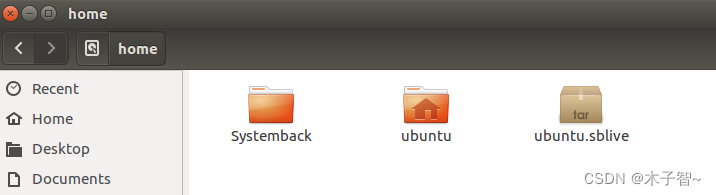
7.打开新终端,在用户文件夹下创建sblive,mkdir sblive
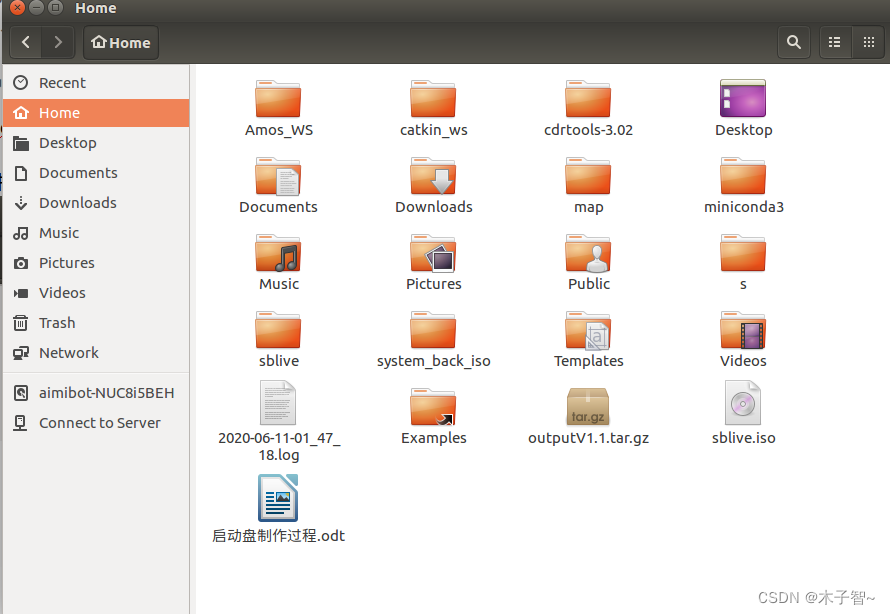
8.解压home位置下生成的.sblive文件到刚刚创建的sblive文件夹下(我的是ubuntu.sblive)
tar -xf /home/ubuntu.sblive -C sblive
9.重命名syslinux 至 isolinux:
mv sblive/syslinux/syslinux.cfg sblive/syslinux/isolinux.cfg
mv sblive/syslinux sblive/isolinux
10.安装cdtools
sudo apt install aria2
aria2c -s 10 https://nchc.dl.sourceforge.net/project/cdrtools/alpha/cdrtools-3.02a07.tar.gz
(如果无法下载可以直接去网站下载)
tar -xvf cdrtools-3.02a07.tar.gz //解压cd cdrtools-3.02
make
sudo make install
11.生成ISO文件
/opt/schily/bin/mkisofs -iso-level 3 -r -V sblive -cache-inodes -J -l -b isolinux/isolinux.bin -no-emul-boot -boot-load-size 4 -boot-info-table -c isolinux/boot.cat -o sblive.iso sblive
等待命令完成,在home/ubuntu 文件下可以看到生成的ISO文件,至此ISO文件已经生成。
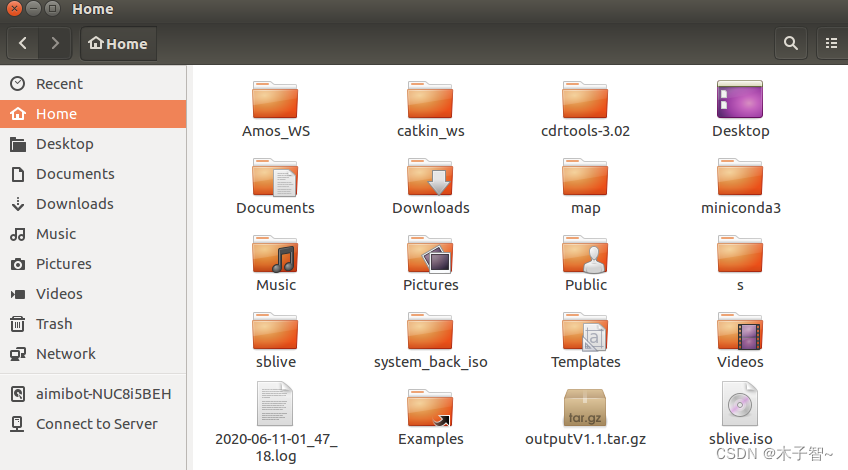
安装与使用ventoy
1.安装ventoy
(山东大学镜像站)
关注公众号:木鱼机器人,找到对应的公众号,可通过百度网盘获取Ventoy2Disk.exe文件,打开后就能看到Ventoy的主界面,选择好U盘盘符后,直接点击Install即可安装Ventoy。(注意要先插入U盘)
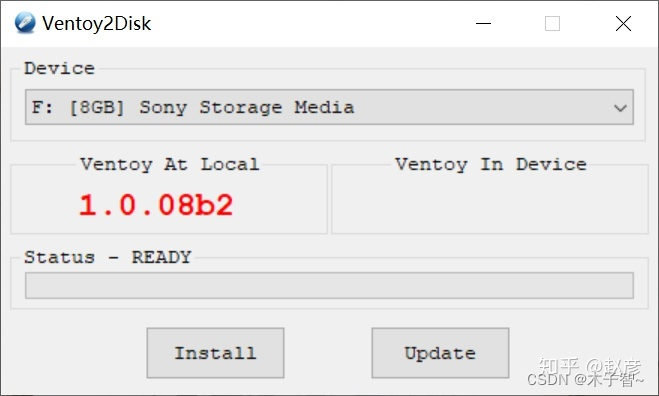
安装完成后,向U盘中拷入所需要的ISO镜像文件。
2.启动盘制作与安装
重启电脑,进入bios启动选项,选择U盘启动,选择对应镜像文件;
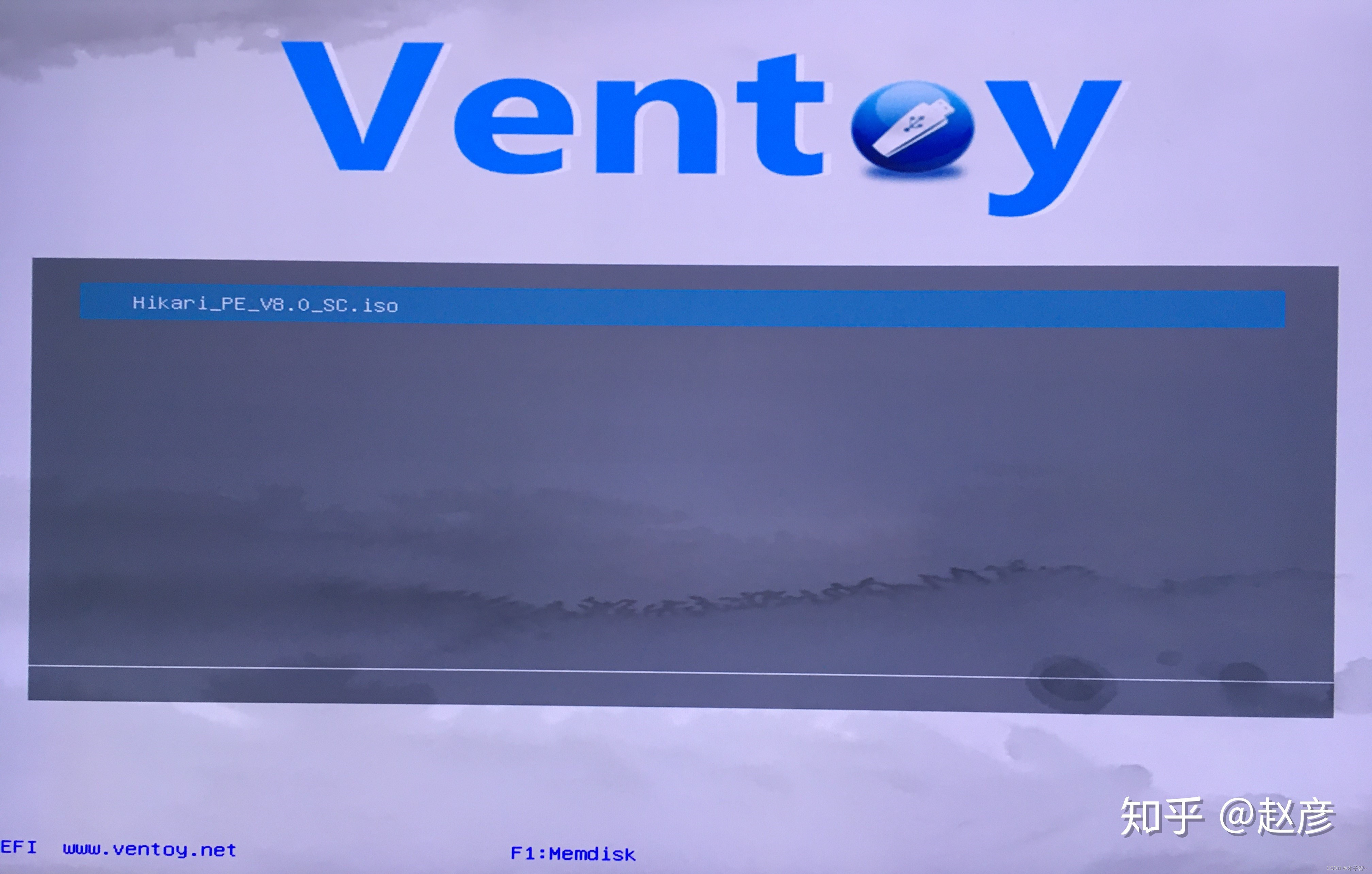
进入systemback安装界面
创建用户信息
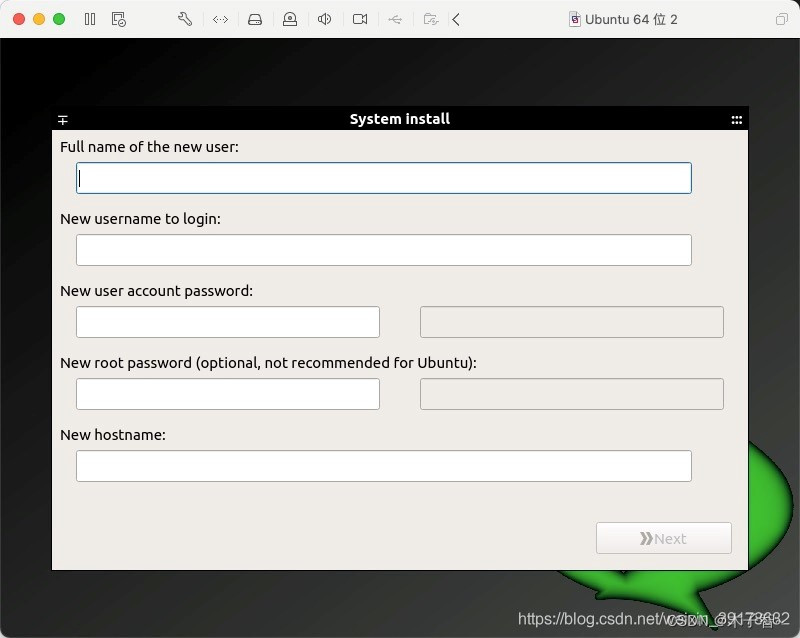
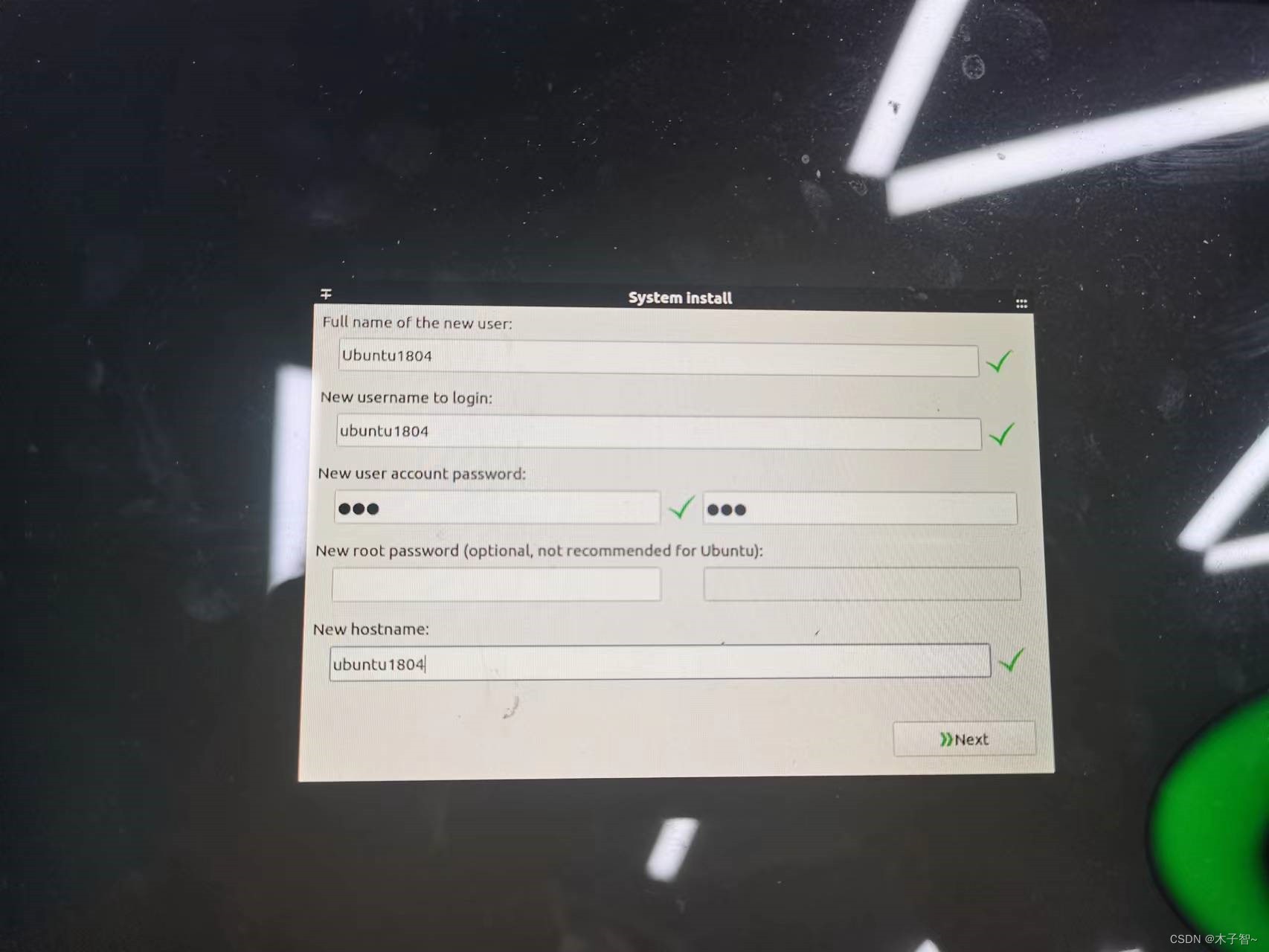
输入用户信息完成后,点击Next,进行硬盘信息配置,按如图所示进行操作。
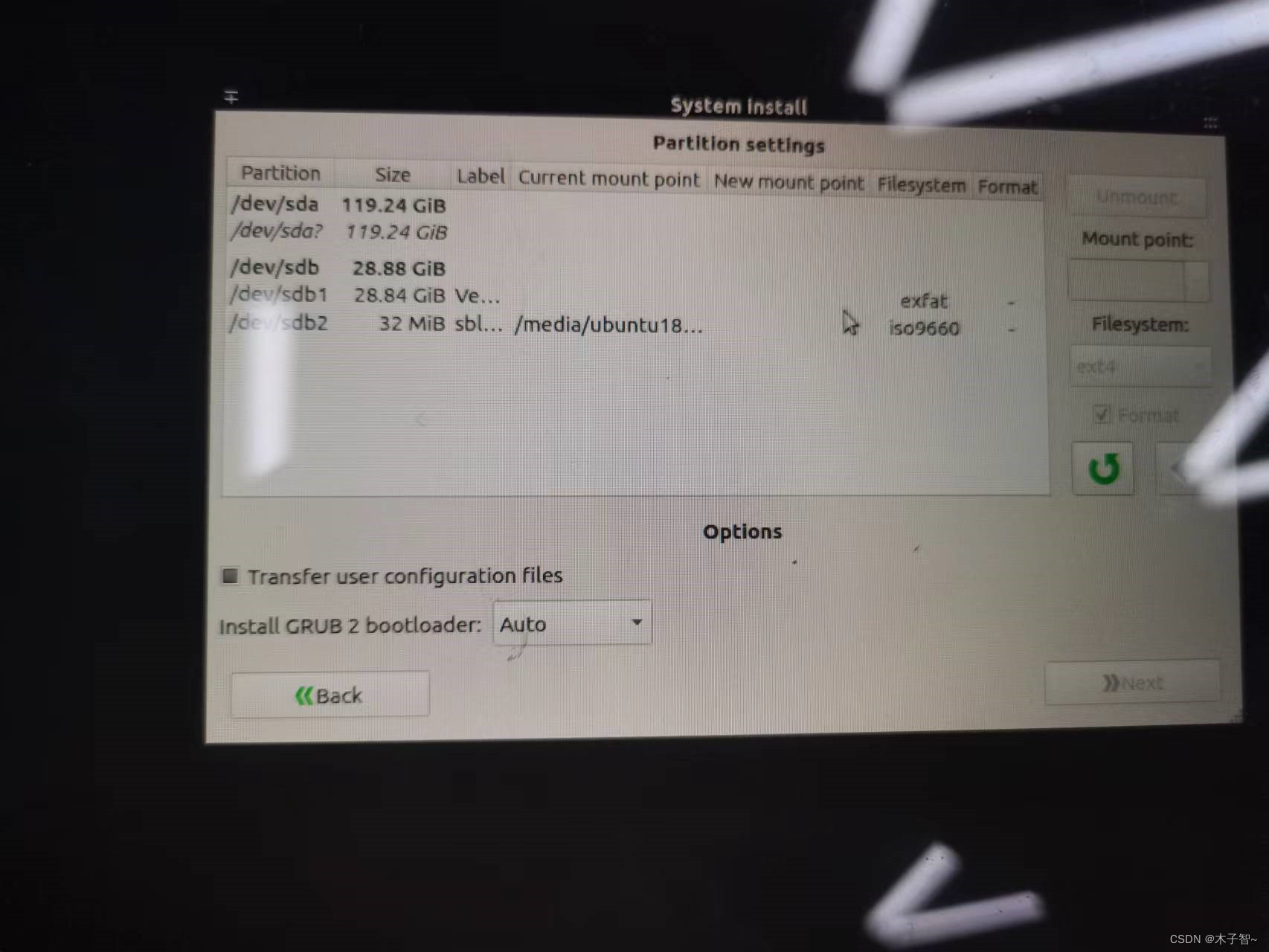
按下图挂载四个分区,分别为:boot/efi、SWAP、/、/home。 一定勾选transfer user configuration and data files(勾选后还原系统文件)
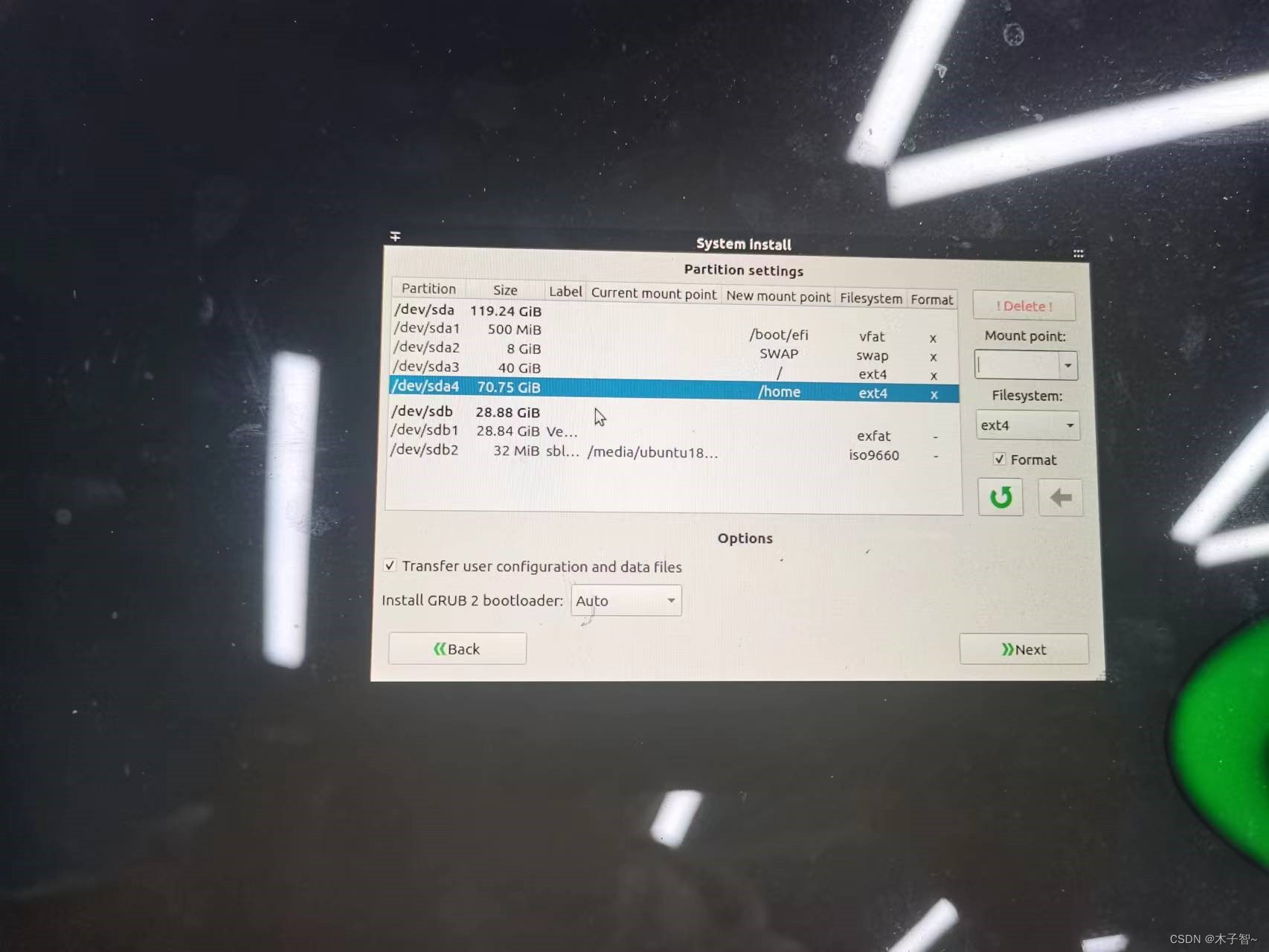
分配好磁盘空间后,点击next,进行系统安装,等待安装完成后,点击reboot。并取消挂载ISO镜像/取下U盘启动盘。
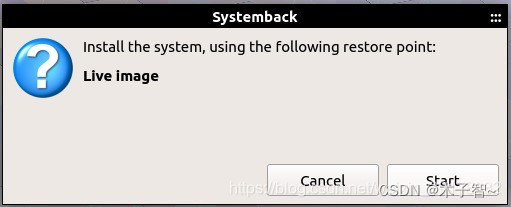
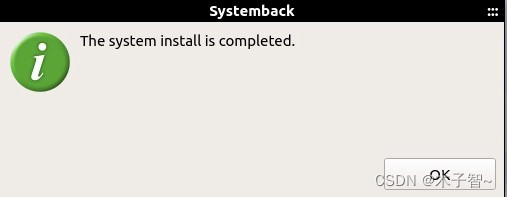
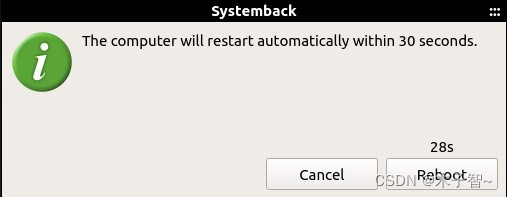
木鱼机器人: